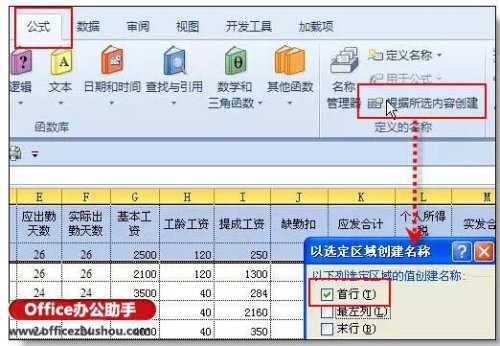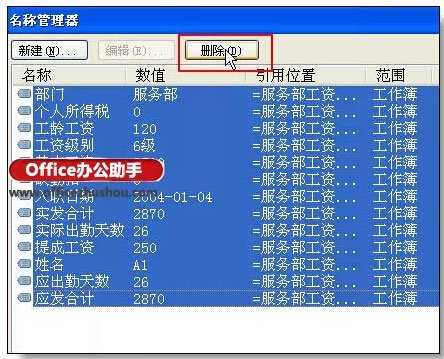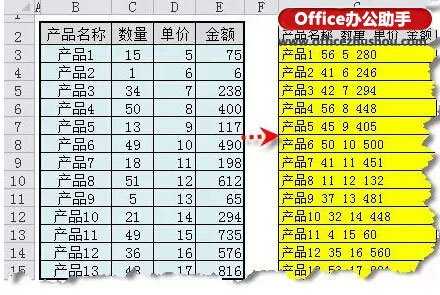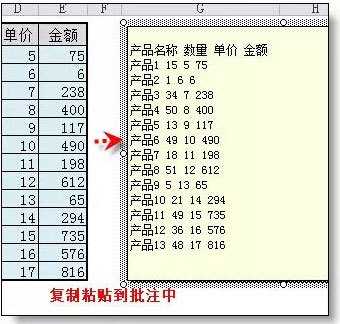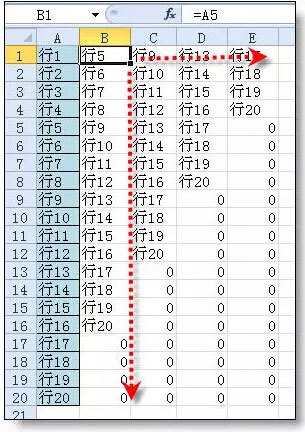4个相关的excel列操作小技巧
(编辑:jimmy 日期: 2026/1/11 浏览:3 次 )
4个相关的excel列操作小技巧
4个相关的excel列操作小技巧
1、调整列宽和另一个表相同
用途:把两个表的列宽调整一致,不用再一列一列的手工调整了。
操作方法:选取表1的列(A:D) - 复制 - 选取表2的列(F:I) - 选择性粘贴 - 列宽。
用途:在一个几十列数据的表格中,快速跳转到指定的列。
操作方法:选取表格的前2行的区域(不要选整行) - 公式 - 根据所选内容创建 - 首行。
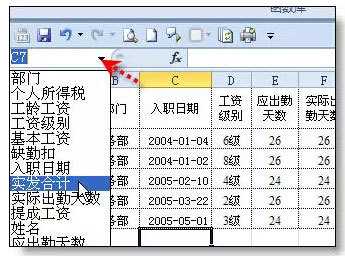
取消方法:公式 - 名称管理器 - 按shift可以批量选取名称 - 删除。
用途:多列内容合并成一列,一般是用&连接,然后再把公式转换成数值。下面的方法
【例】如下图所示,要求把左表的四列合并成到一列,如右表黄色区域所示。
复制表格,粘贴到任一个excel批注中。复制批注内的内容,再粘到单元格中。
用途:一列数据,分成N列显示。
【列】如下图,要把把A1:A20的内容转换为5列显示(每列4行)。
操作方法:
在B1设置公式=A5(如果每列5行则=A6),然后把公式复制5列20行。
删除5行及以下的数据
注:如果需要把四行五列转换成一列,而在A5设置公式=B1,然后向下向右复制公式即可。
下一篇:PowerPoint2013中信息检索功能的使用